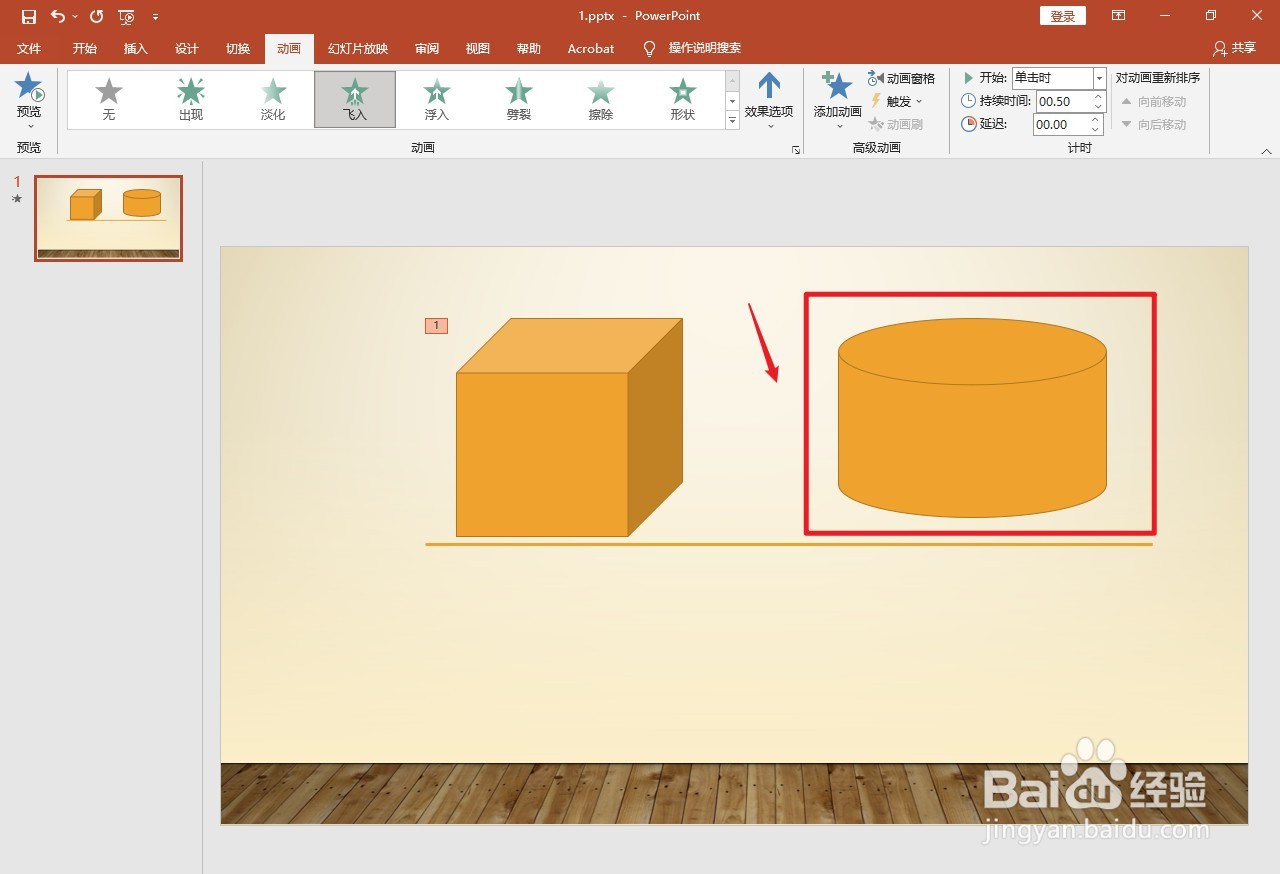ppt动画怎么设置同时出现
1、选中形状选中一个形状。
2、点击动画点击上面的【动画】。
3、选择动画选择需要的动画。
4、选中形状选中另一个形状。
5、选择动画选择需要的动画。
6、点击倒三角形图标在开始的右边点击【倒三角形】图标。
7、点击与上一动画同时弹出白色框,点击【与上一动画同时】。
8、设置完成ppt动画同时出现设置完成。
声明:本网站引用、摘录或转载内容仅供网站访问者交流或参考,不代表本站立场,如存在版权或非法内容,请联系站长删除,联系邮箱:site.kefu@qq.com。
阅读量:61
阅读量:87
阅读量:27
阅读量:64
阅读量:84